폭풍 춤꾼의 구성은 역동성과 움직임에서 살아납니다. 이 튜토리얼에서는 움직임 흐림을 사용하여 고공에서 춤추는 커플의 인상을 어떻게 강화할 수 있는지 보여드리겠습니다. 이 기술은 나중에 작업이 더 생동감 있고 매력적으로 보이도록 해줍니다. 바로 세부 사항에 들어가 볼까요.
주요 통찰
- 움직임 흐림을 사용하면 이미지가 더 생동감 있게 변화하며 움직임을 전달합니다.
- 스마트 오브젝트를 사용하면 효과를 유연하게 조정할 수 있습니다.
- 특정 영역을 선택적으로 마스킹하면 이미지의 특정 부분이 선명하게 유지되고 다른 부분은 흐릿하게 나타납니다.
단계별 안내
먼저 포토샵에서 폭풍 춤꾼 프로젝트를 엽니다. 이미 커플을 스마트 오브젝트로 변환하였기 때문에 필터와 효과 적용 시 큰 이점을 제공합니다.

첫 번째 사람을 편집하고 싶다면 해당 레이어를 선택하세요. 이 경우 여성부터 시작합니다. 필터를 클릭한 다음 흐림 필터로 가서 움직임 흐림을 선택합니다.

대화 상자가 열리고 흐림 옵션이 표시됩니다. 기본 설정에서는 이미지가 과도하게 흐릿해 보일 수 있으므로 값을 수동으로 조정해야 합니다. 적절한 흐림을 얻기 위해 거리에 대한 슬라이더를 조정하여 약 6픽셀 정도로 설정하세요.
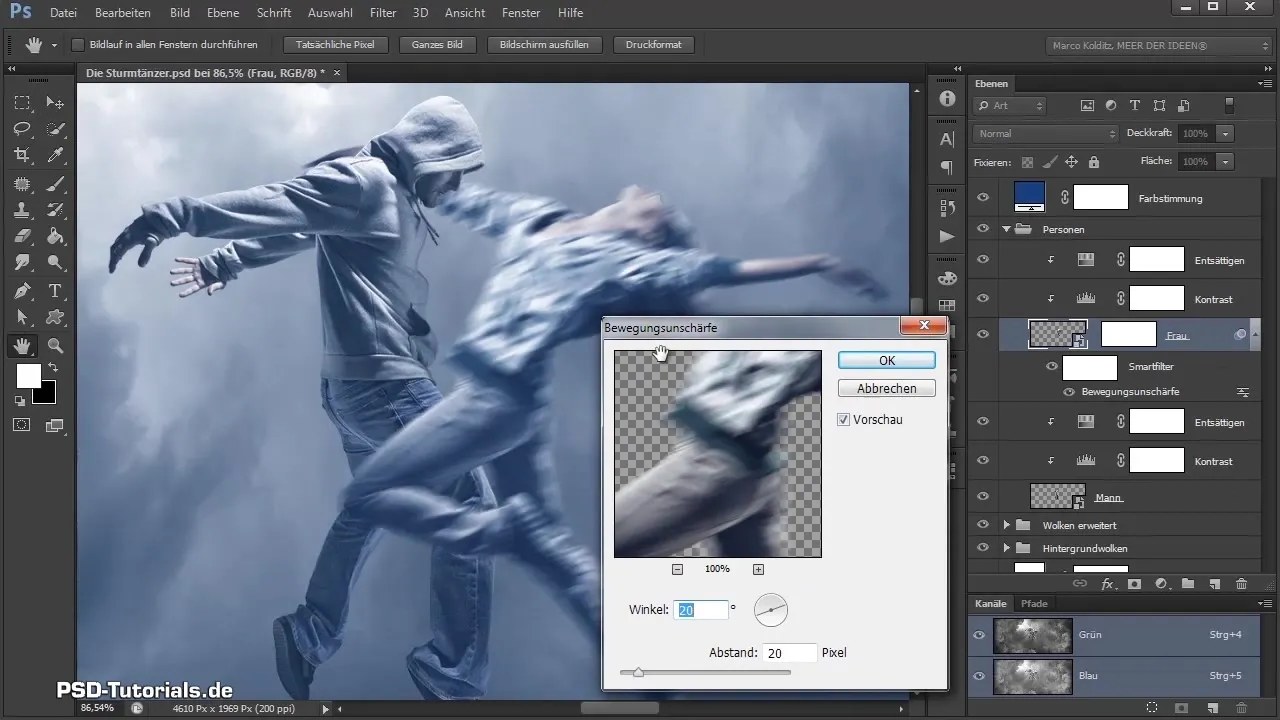
움직임 흐림의 각도는 효과가 작용하는 방향에 영향을 미칩니다. 역동적인 움직임의 인상을 생성하기 위해 각도를 약 12°로 설정하여 여성이 대각선으로 위로 이동하는 것처럼 보이게 합니다. 설정을 '확인'으로 확인합니다.
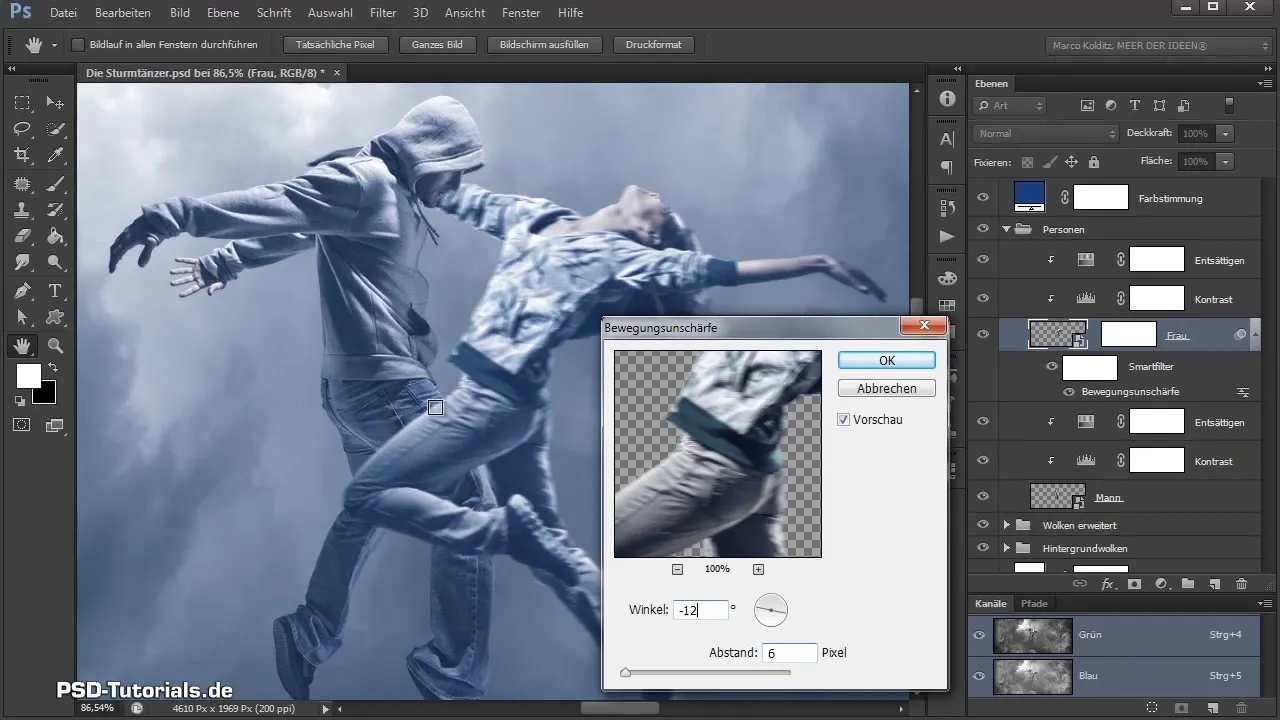
결과는 여성이 이제 흐릿하게 나타나는 것을 보여줍니다. 스마트 필터와 마스크가 만들어졌는지 확인하여 나중에 변경 사항을 편집할 수 있습니다. 스마트 필터를 두 번 클릭하여 대화 상자를 다시 열고 미세 조정을 합니다.

이제 다음 단계로 가겠습니다: 특정 부분에만 움직임 흐림을 유지하고 싶습니다. 이미지를 최적화하기 위해 부드러운 브러시를 사용하여 선명하게 유지할 영역을 마스킹합니다.
브러시로 선명하게 유지하려는 부분 위를 그리며 나머지는 제외하세요. 여기서는 감각에 따라 작업하고 이미지에서 어떤 부분이 주목을 받을지 결정합니다. 조화를 이루는 느낌을 주기 위해 불투명도를 조정할 수 있습니다.

여성과의 작업이 끝나면 남성에 대해서도 같은 과정을 반복합니다. 그의 레이어를 선택하고 같은 움직임 흐림 필터를 적용합니다. 각도를 조정하여 인물의 회전 동작에 맞추는 것을 잊지 마세요. 흐림 값은 필요에 따라 6픽셀로 설정하세요.
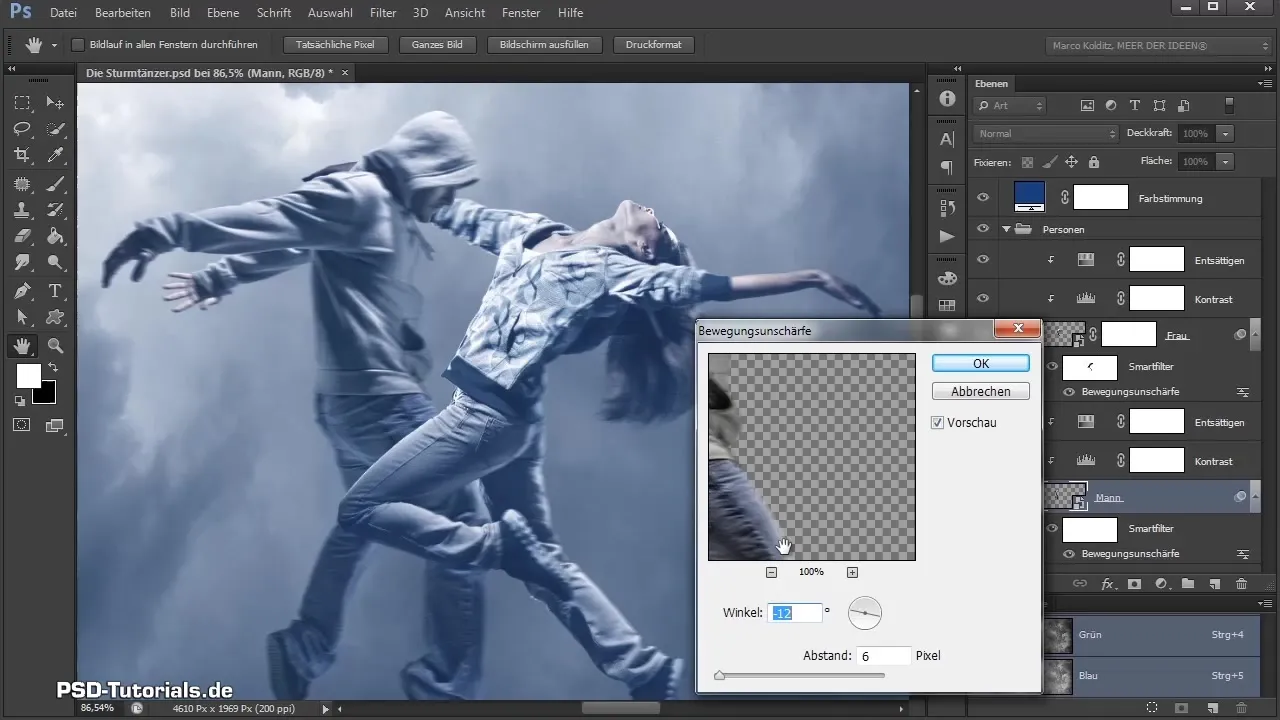
설정을 마친 후, 부드러운 브러시로 관련 영역 위를 그려 마스크를 조정합니다. 남성의 얼굴과 모자가 선명하게 유지되도록 하세요.

이제 발을 조금 더 흐릿하게 두어 움직임의 인상을 강화할 수 있습니다. 인물 간에 자유롭게 이동하며 원하는 대로 선명도를 조정하세요. 전체 이미지는 흐림과 선명함의 균형 있는 비율로 혜택을 볼 수 있습니다.
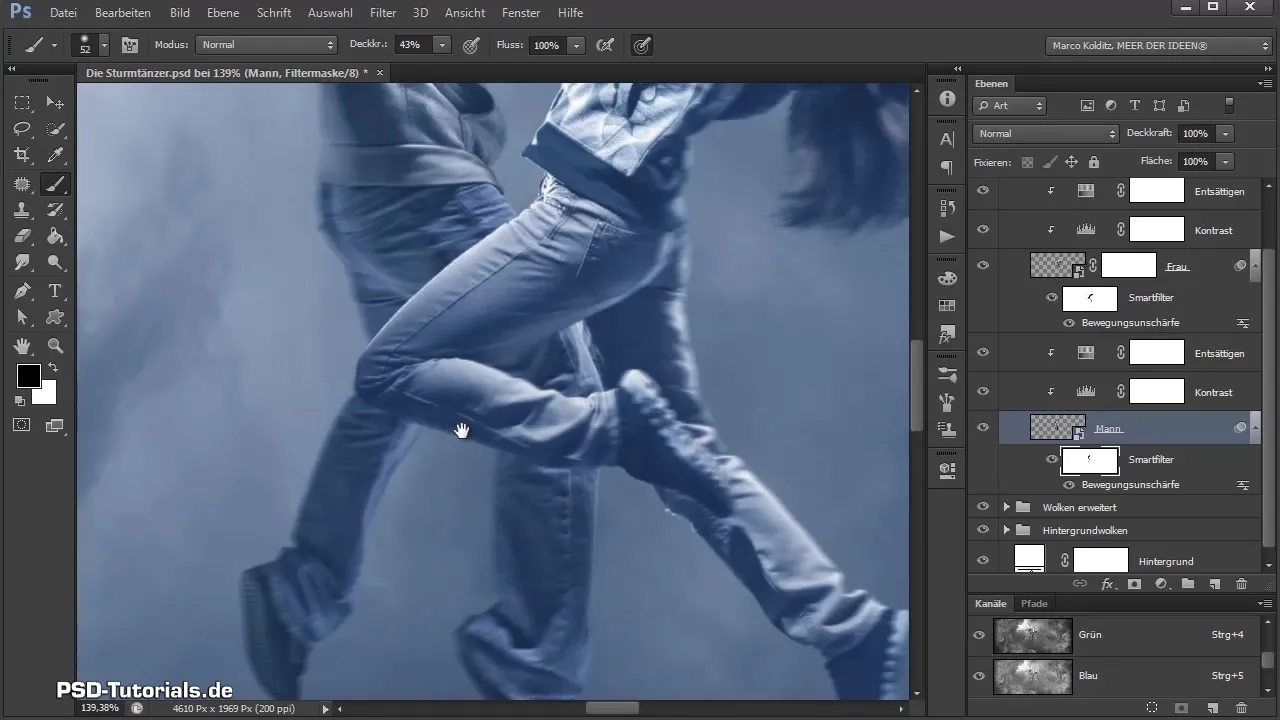
일부 세부 사항이 비현실적으로 보이는 것은 괜찮습니다. 전체 이미지가 일관되면 됩니다. 움직임의 동력을 더해줄 수 있는 곳에서 흐림을 활용하세요.

마지막으로 모든 것을 당신의 취향에 맞게 조합하세요. 작업을 검토하고 특정 지점에서 선명도를 다시 추가하여 세부적인 다듬기를 진행하세요. 이러한 세밀한 편집이 더욱 사실적인 인상을 가져올 것임을 알게 될 것입니다.

이제 움직임과 자유의 인상을 구현한 매력적인 결과를 얻었을 것입니다. 이 구성 프로젝트의 다음 단계에 준비하세요. 여기에는 SUV와 새 같은 추가 요소를 포함하여 진행될 것입니다.
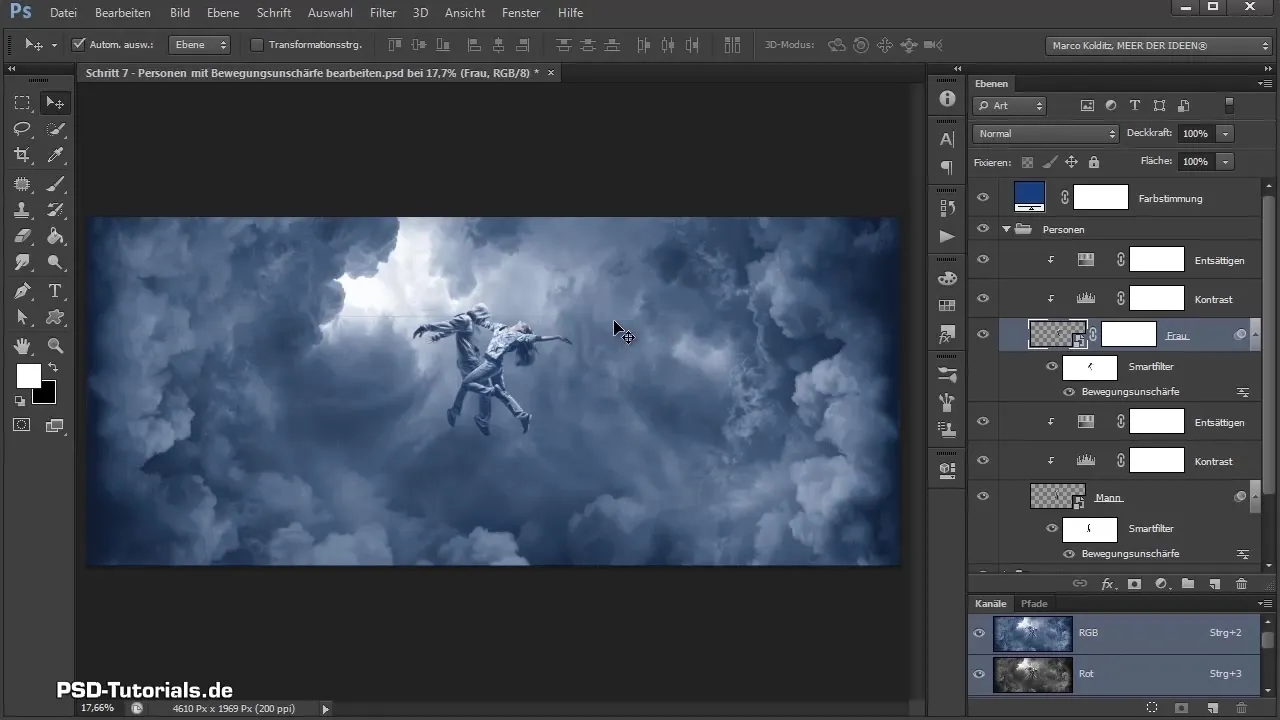
요약 - 폭풍 춤꾼을 움직이게 하기
당신은 움직임 흐림을 사용하여 폭풍 춤꾼의 구성에 역동성을 부여하고 스마트 오브젝트와 마스크를 효과적으로 사용하는 방법을 배웠습니다. 당신의 편집은 이미지에 생동하는 움직임의 느낌을 주어 전체 구성의 가치를 높입니다.
자주하는 질문
포토샵에서 스마트 오브젝트를 어떻게 사용하나요?레यर를 스마트 오브젝트로 변환하려면 메뉴에서 '레이어'로 가서 '스마트 오브젝트로 변환'을 선택하세요.
스마트 오브젝트의 장점은 무엇인가요?필터와 조정을 언제든지 수정할 수 있도록 손실 없는 편집이 가능합니다.
브러시 스트로크의 불투명도를 어떻게 관리하나요?마스크에 그릴 때 불투명도를 조정하려면 도구 모음의 브러시 옵션을 사용하세요.


